
Zoom 的聯合式 AI 方法為 AI Companion 最受歡迎的功能提供卓越品質的結果
Zoom 技術長黃學東探討聯合式 AI 方法,以及 AI 如何為會議摘要、重點回顧和後續措施提供高品質效能。
更新日期 December 20, 2023
發佈日期 December 20, 2023

越來越多組織將 AI 視為員工必需而非可有可無的技術。身為 IT 主管的您正身處數位轉換的浪潮前沿,您有責任引進合適的工具技術,協助員工提高協作和溝通效率。
AI 解決方案為數眾多,而評估測試各種工具時必須兼顧成本、品質、整合性、安全及隱私權,您的團隊可能正為此苦惱不已。找到可靠又有效率的解決方案需要時間,但若進度過於緩慢,隨之而來的可能是隱憂。心急的員工沒有可用的合格 AI 工具,便可能在工作中使用未經審核的應用程式。此時您無法知道公司的資料會如何處理,以及是否會運用來訓練第三方 AI 模型,而員工也未能得到 AI 提供的高生產力。
即便選定方案後,您還要設法整合 AI 與現有的工作流程、幫助使用者學習上手並宣導 AI 價值,讓員工願意使用。
進入 Zoom 平台的智慧 AI 助理 Zoom AI Companion。其為您可信任的平台,也是您員工熟悉喜愛的協作體驗中的其中一項功能 — 輕鬆按一下就能總結會議和聊天內容、撰寫團體聊天和電子郵件中的訊息,以及促進腦力激盪並彙整白板上的所有想法,讓團隊生產力倍增。合格 Zoom 方案的付費使用者不必另外付費*,您無需擔心新工具增加您的預算負擔。
無論對於 AI Companion 有濃厚興趣,或需要有效導入 AI Companion 的指引,您都可以在下面找到您所需的資訊。(想要初步了解 AI Companion 可以為您的團隊做什麼?從這裡開始。)
為了確保公司資料安全,降低可能的風險,應用程式必須在導入前進行嚴格評估,這一點非常重要。我們的 AI 立足於 Zoom 的堅定文化 — 關心,我們視安全性和隱私權為產品核心,因此我們能承諾您負責可靠的 AI 工具。如果您的組織已開始使用 Zoom,您應會了解,平台的安全、隱私和合規性會是我們的優先要務。
重要的是,Zoom 不會使用客戶的任何音訊、視訊、聊天、畫面分享、附件或其他通訊類客戶內容 (例如投票結果、白板和回應) 來訓練 Zoom 或第三方人工智慧模型。
如果您不熟悉 Zoom 的安全和隱私權措施,AI Companion 安全和隱私權白皮書詳細介紹了我們產品的功能,以及實行負責可靠的 AI 的方法,相信能回答您在評估我們的 AI 解決方案時可能遇到的問題。
下載白皮書,您便可了解:
管理員可至管理員入口網站的帳戶設定頁面,為整個帳戶啟用或停用這些功能。 您可選擇將任一或全部功能的使用權開放給單一或所有員工,或開放給特定群組。
此選擇還有其他彈性,例如您可能希望員工使用 AI Companion 製作會議摘要,並在完成更多測試的同時,先暫停電子郵件或團體聊天撰寫等功能。此時只要在帳戶設定中開啟或關閉使用權即可。
點選 AI Companion 標籤,即可顯示在帳戶層級可控制開啟或關閉的功能
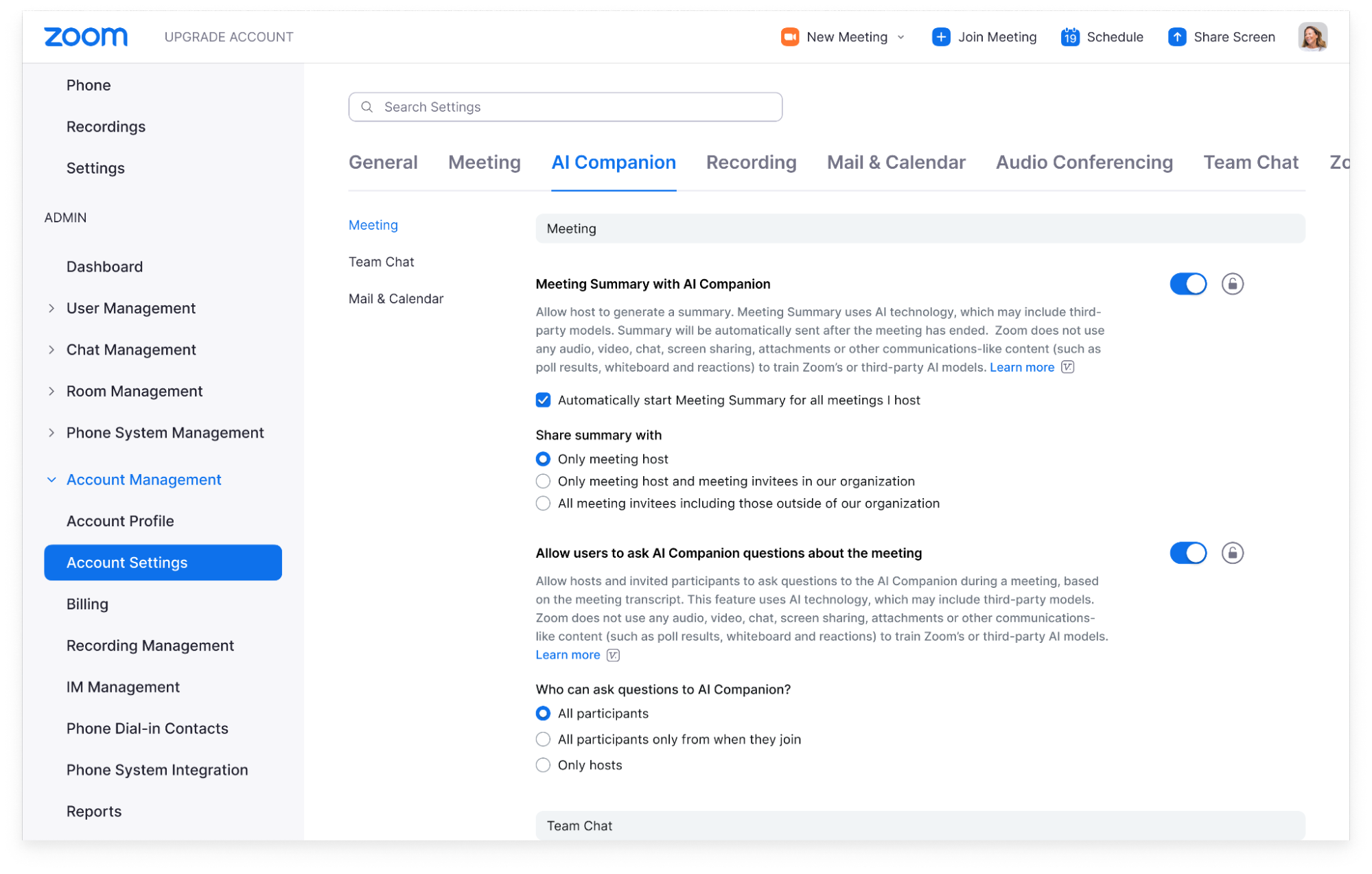
AI Companion 允許您和您的員工控制帳戶、群組和使用者層級大多數功能的使用權,進而達到更精細的區隔。
以會議摘要為例 (同樣適用於其他 AI Companion 功能),看起來會像是:
在帳戶和群組層級,點選鎖定圖示便能保護設定內容不遭使用者更改。例如,您可以要求所有會議摘要只能寄送給會議主持人。
當您開啟某項功能時,將有更多選項讓您決定如何分享和存取 AI Companion 的輸出。例如,當您開啟會議摘要後,您可決定所產生的摘要僅提供給主持人、給主持人和內部與會者,或分享給含非公司人員在內的全部受邀者。
在使用者層級,員工可以在主持會議時自由選擇員工使用 AI Companion 的方式。只要啟用 AI Companion 便能自動開啟所主持的每場會議的會議摘要,也可以選擇手動開啟製作摘要。主持人還可決定是否允許與會者向 AI Companion 提出會議相關問題。主持人可以在會議中開啟和關閉這些功能。
在會議中,開啟 AI Companion 功能時,將會發送一則訊息通知所有與會者已開啟 AI Companion 功能;若 AI Companion 在整場會議期間均處於啟用狀態,會議視窗左上角會顯示有亮光的 AI Companion 圖示。
在推動組織全面使用 AI Companion 之前,或許您可考慮選擇一組員工先行試用。您可透過此方式測試功能,先收集一小批使用者的意見和學習情況。我們的 AI Companion 有精細的控制項,因此可輕鬆開始試用。操作方式如下:
您還可以指派測試群組的獨立管理員,此管理員可以新增和管理測試群組成員,但不具備完整的管理員帳戶權限。如果您想委託不具帳戶管理員身分的人管理試用階段作業,這會是很好的方法。
在推行任何技術時,與員工溝通必不可少。如果員工不知道有什麼新技術,不了解能從中得到什麼幫助,並且使用起來不順手,員工可能就不會接受。
您可使用以下電子郵件範本向您的團隊介紹 AI Companion:
___
[員工] 您好:
我們很高興宣布,Zoom 的生成式 AI 助理 AI Companion 已可在 Zoom 上使用
AI Companion 擁有多種功能,專門用來幫助您提高日常工作效率和協作能力,包括:
[注意:請根據您選擇啟用的 AI Companion 功能或授權您合法使用的 Zoom 產品編輯上述清單]
我們知道您對於使用這個新工具可能會有疑問。繼續往下讀以掌握更多資訊:
我能否選擇要不要使用 AI Companion?
您可決定要在您主持的會議上使用哪些 AI Companion 功能。您可以隨時開啟或關閉這些功能,並依實際情況選擇是否在會議中使用這些功能。您也可以選擇會議中開啟或關閉 AI Companion 的時機。在會議中,如果 AI Companion 為啟用狀態,則視窗左上角會出現一個光亮閃爍的圖示。如果您參加了正在使用 AI Companion 功能的會議,您將會收到免責聲明通知。
我的會議對話會用來訓練 AI 模型嗎?
Zoom 不會使用客戶的任何音訊、視訊、聊天、畫面分享、附件或其他通訊類的客戶內容 (例如投票結果、白板和回應) 來訓練 Zoom 或第三方人工智慧模型。
如何開始?
只要在您使用 Zoom 時從會議工具列、團體聊天、郵件或 Zoom Whiteboard 找到閃爍的 AI Companion 圖示。
如果您有問題或疑慮,歡迎與我們聯絡。
___
導入 AI Companion 後,請運用以下技巧提高員工使用意願,並幫助員工學習如何有效運用:
員工可以用不同的方式學習和參與,我們提供各種 AI Companion 資源讓您與員工分享。
準備開始使用 AI Companion?以下是一些重要的資源連結:
編輯註釋:此網路日誌貼文於 2024 年 7 月 22 日編輯,以包含 Zoom AI Companion 的最新資訊。